您想删除 WordPress 中的可视化编辑器模式吗?WordPress 中的可视化编辑器提供了所见即所得的界面来编写内容。然而,许多习惯编写基本 HTML 的用户更喜欢使用文本编辑器。在本文中,我们将向您展示如何删除 WordPress 中的可视化编辑器模式。

为什么要删除 WordPress 中的可视化编辑器模式?
可视化编辑器为初学者在 WordPress 中编写内容提供了一种便捷的方式。它配备了一个漂亮的所见即所得用户界面,在撰写帖子时可以方便地选择颜色和格式。
请参阅我们关于掌握 WordPress 可视化编辑器的提示。

还可以对可视化编辑器进行编程,以使用与 WordPress 主题相同的字体和颜色来显示您的帖子。
然而,许多高级用户更喜欢使用纯文本编辑器。它有一些非常基本的格式化按钮,并在您创建内容时显示原始 HTML/纯文本。
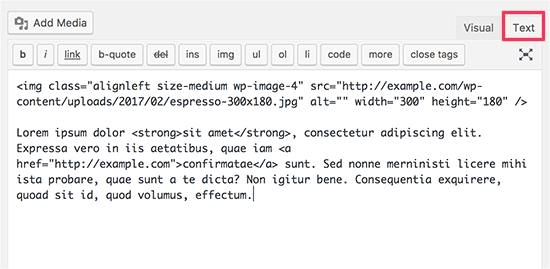
关于可视化编辑器的最大抱怨是,当您在可视化/文本模式之间切换时,它可能会影响帖子的格式。有时,可视化编辑器最终还会添加不需要的其他格式。
这些都不是大问题,但它们肯定会变得非常烦人。
话虽如此,让我们看看如何轻松删除 WordPress 中的可视化编辑器模式。
视频教程
https://www.youtube.com/embed/qT-4AzXVuP4?version=3&rel=0&fs=1&showsearch=0&showinfo=1&iv_load_policy=1&wmode=transparent订阅 WPBeginner
https://www.youtube.com/subscribe_embed?usegapi=1&channel=wpbeginner&layout=default&count=default&origin=https%3A%2F%2Fwpbeginner.com&gsrc=3p&ic=1&jsh=m%3B%2F_%2Fscs%2Fapps-static%2F_%2Fjs%2Fk%3Doz.gapi.en.vQiXRrxCe40.O%2Fam%3DAQ%2Fd%3D1%2Frs%3DAGLTcCMBxIGVyXSdvvcs43a64yHt_P7dfg%2Fm%3D__features__#_methods=onPlusOne%2C_ready%2C_close%2C_open%2C_resizeMe%2C_renderstart%2Concircled%2Cdrefresh%2Cerefresh&id=I0_1448178294715&parent=https%3A%2F%2Fwpbeginner.com
如果您不喜欢该视频或需要更多说明,请继续阅读。
删除 WordPress 中的可视化编辑器模式
首先,您需要访问WordPress 管理区域中的用户 » 您的个人资料页面。您可以在此处编辑 WordPress 中的用户个人资料。
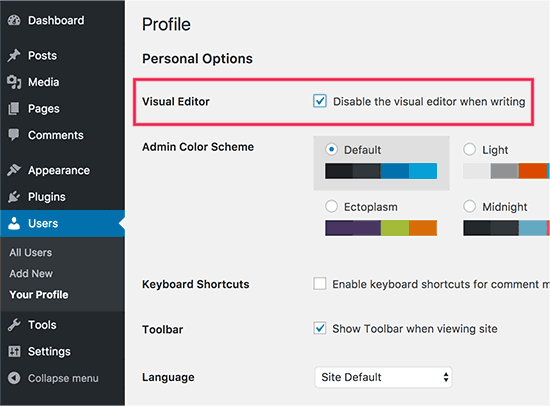
在可视化编辑器下,您需要选中“写入时禁用可视化编辑器”选项旁边的框。
不要忘记单击“更新个人资料”按钮来保存您的设置。
您现在可以编辑帖子或创建新帖子。您会注意到可视化编辑器将不再可用。
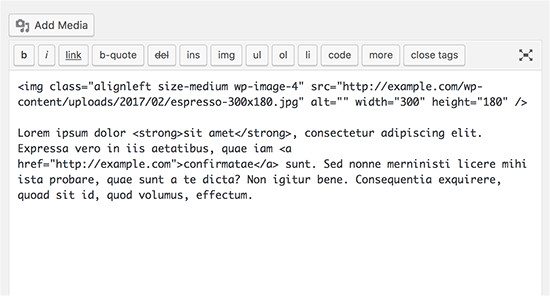
注意:此设置不会影响在您的 WordPress 网站上注册的其他用户。
我们希望本文能帮助您了解如何在 WordPress 中删除可视化编辑器模式。您可能还想查看我们的提高 WordPress 速度和性能的指南。




